로지텍 키보드 마우스 유니파잉 연결하기
로지텍 유니파잉(Unifying) 수신기는 하나의 USB 수신기로 최대 6개의 호환 가능한 로지텍 무선 장치를 연결할 수 있는 편리한 설루션입니다. 이번 포스팅에서는 유니파잉 수신기를 통해 마우스 또는 키보드 장치를 연결하는 방법을 소개하겠습니다.
유니파잉 수신기란?
유니파잉 수신기는 로지텍의 고급 2.4GHz 무선 기술을 사용하여 지연이나 끊김 없이 최대 10미터 거리에서도 안정적인 연결을 제공합니다. 유니파잉 수신기 하나로 최대 6개의 호환 장치를 연결할 수 있어 USB 포트를 효율적으로 사용할 수 있습니다.
유니파잉 수신기로 장치를 연결하면 바이오스 설정 화면 등 운여체제 구동 되기 전에도 키보드와 마우스를 무선으로 사용할 수 있습니다. 예를 들어 윈도를 재 설치 하는 과정에서 무선 키보드와 마우스를 사용하려면 유선으로 연결을 하던가 아니면 유니파잉 수신기로만 연결해서 사용할 수 있습니다.
유니파잉 프로그램 설치
먼저 로지텍 유니파잉 프로그램을 다운로드합니다.
사용 중인 운영 체제에 맞는 유니파잉 설치 소프트웨어를 다운로드합니다.

다운로드한 프로그램을 설치합니다.
유니파잉 수신기 연결
유니파잉 수신기를 컴퓨터 USB 포트에 연결합니다. USB 허브에 연결할 경우 인식이 안 될 수 있으니 컴퓨터 USB 포트에 직접 연결하는 것을 추천합니다.
유니파잉 장치 페어링
설치한 유니파잉 프로그램을 실행하고 다음 버튼을 누릅니다.

마우스나 키보드의 전원을 껏다가 다시 켭니다. (M720 마우스의 경우 디스플레이 하단의 채널 전환 버튼을 3초간 눌러 LED가 빠르게 깜빡거리게 해야 합니다.)
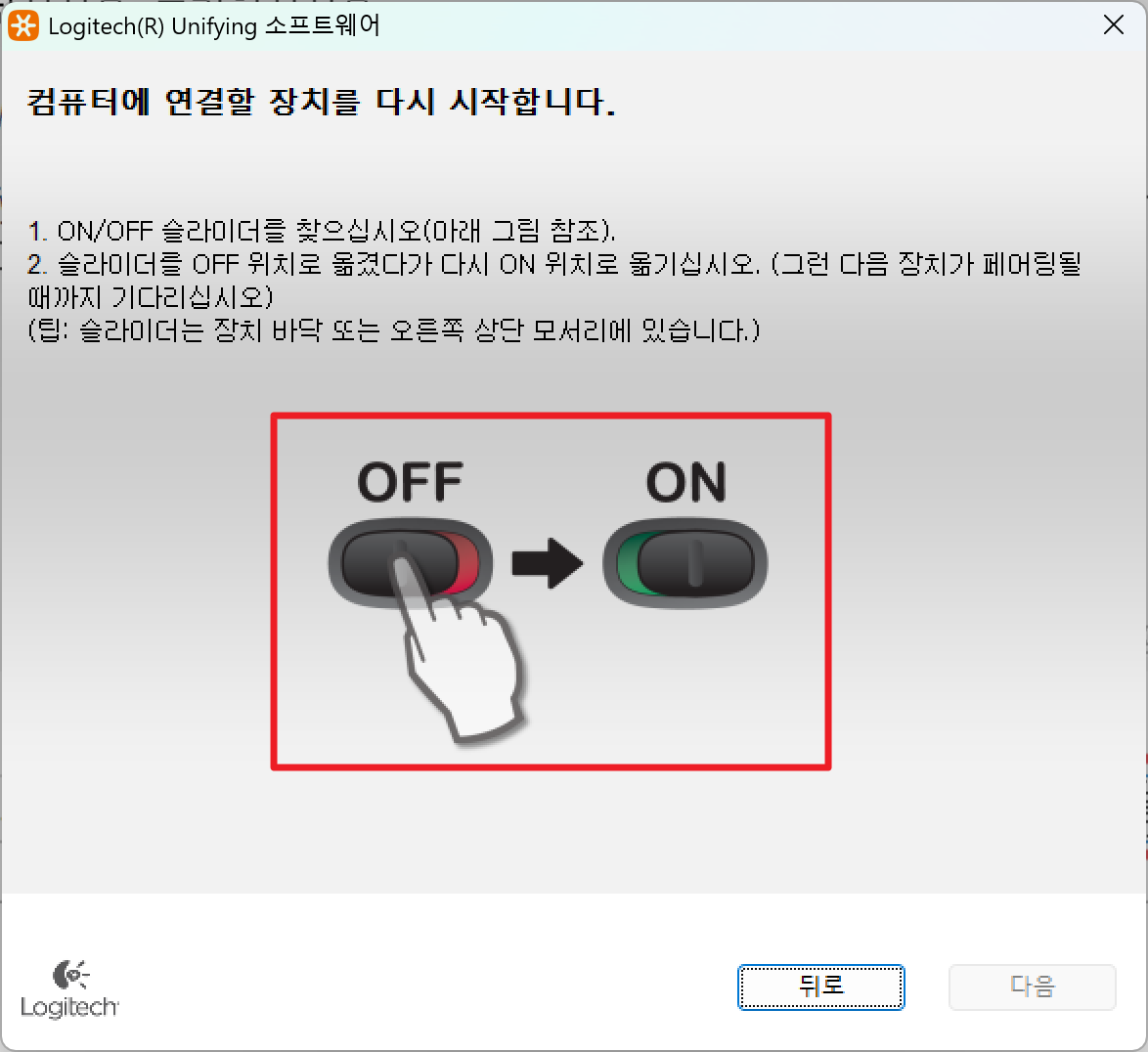
마우스나 키보드 장치를 감지하면 아래처럼 감지했다는 화면이 나옵니다. 마우스가 잘 움직이는지 확인 후 다음 버튼을 누릅니다.
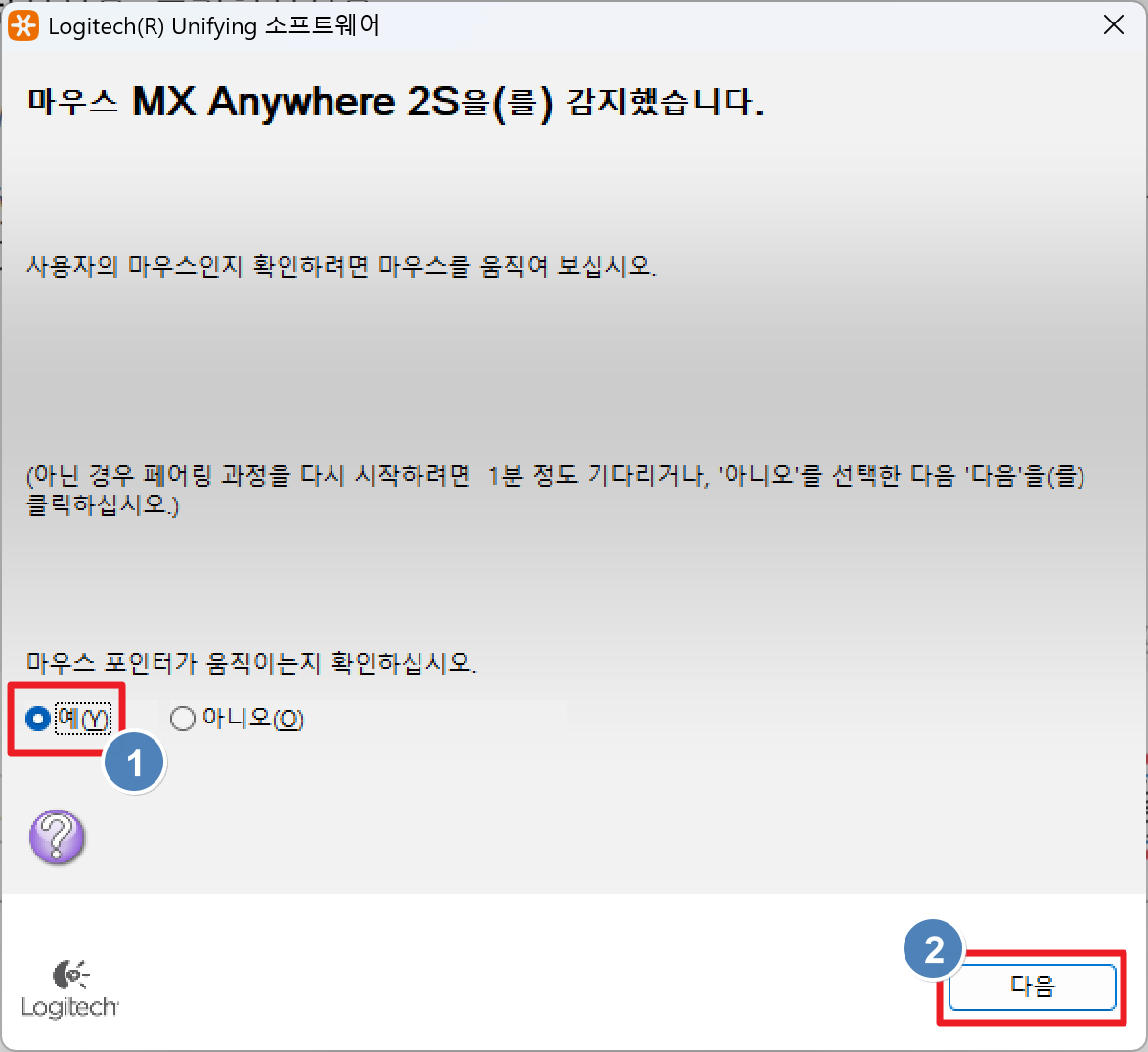
유니파잉 수신기에 마우스 장치 연결을 완료하였습니다.
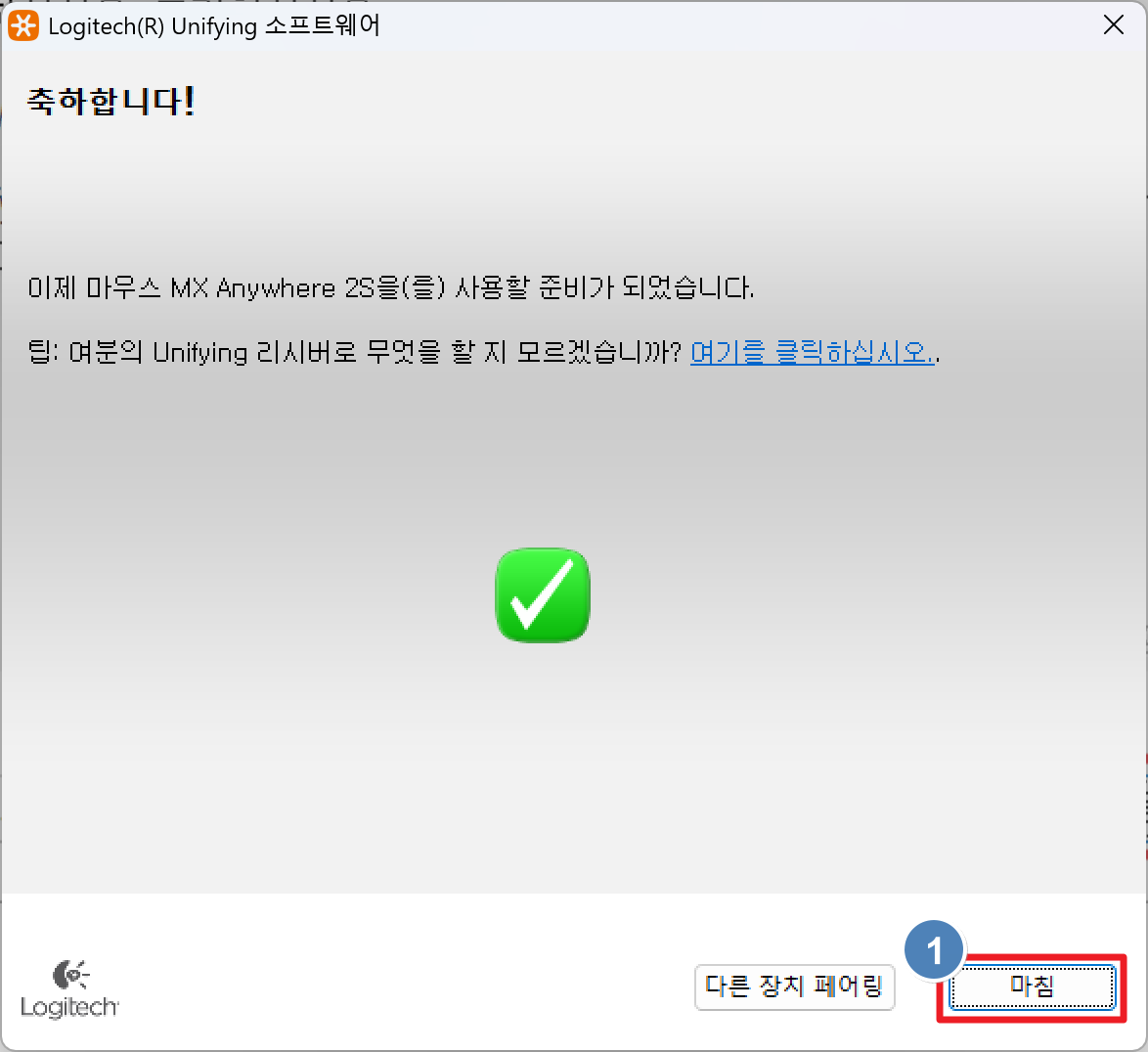
유니파잉 장점
유니파잉 수신기를 사용하면 USB 포트를 절약할 수 있습니다. 하나의 수신기로 최대 6개 장치를 연결할 수 있습니다. 그리고 블루투스보다 지연이 적고 장치들과의 연결이 안정적입니다.
유니파잉 수신기는 매우 작은 크기라 휴대성이 좋습니다. 크기가 작기 때문에 노트북에 계속 연결해 둘 수 있습니다. 일부 로지텍 제품은 유니파잉과 블루투스 연결을 모두 지원하기 때문에 여러 기기간 전환도 가능합니다.
마치며
유니파잉 수신기는 로지텍의 무선 장치를 더욱 편리하게 사용할 수 있게 해주는 설루션입니다. 하나의 작은 수신기로 여러 장치를 연결하여 USB 포트를 효율 적으로 사용하고 안정적인 무선 연결을 즐겨보시기 바랍니다.
| 하드디스크 복구 프로그램으로 삭제된 파일 복구하기(R-STUDIO) (1) | 2024.12.24 |
|---|

댓글